Kaip nustatyti „Windows 7“ VPN klientą

Paprastai (apie 99% laiko) VPN verslo vartotojai naudojasi prisijungdami prie savo „Corp.“ tinklo, kad gautų prieigą prie savo failų bendrųjų duomenų, „SharePoint“ serveriai „blah blah blah“.
Tačiau kartais VPN gali naudoti namų vartotojams, kad jie vėl prisijungtų prie savo namų tinklo (arba kitoje mamos užkardos pusėje, kai jireikia <cough> techninės pagalbos), kad galėtų pasiekti savo failus ar nuotraukas namų dėžutėse. Siekdama padėti tai padaryti, „Microsoft“ į „Windows 7“ pastatė ir VPN klientą, ir serverį. Anksčiau šiandien rašiau apie Serverio / pagrindinio kompiuterio pusė taigi pereikime prie kliento pusės.
Kaip nustatyti namų VPN klientą naudojant „Windows 7“
1. Spustelėkite į „Windows Start Orb“ ir Tipas tinklas į paieškos juostą. Tada Spustelėkite į Tinklo ir dalinimosi centras.
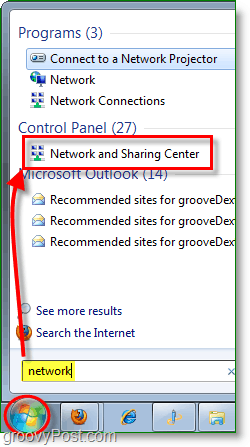
2. Iš tinklo ir bendrinimo centro Spustelėkite nuoroda į Nustatykite naują ryšį ar tinklą.
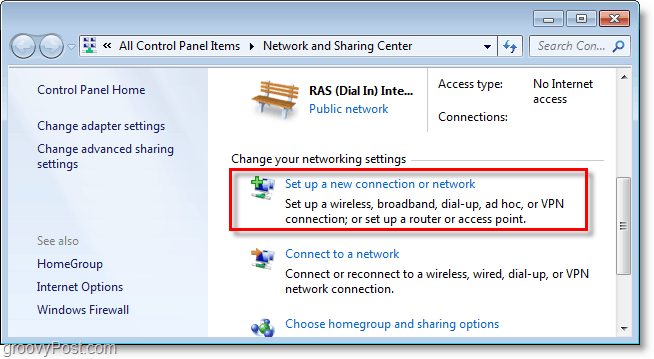
3. Spustelėkite Prisijunkite prie darbo vietos, tada Spustelėkite Kitas.
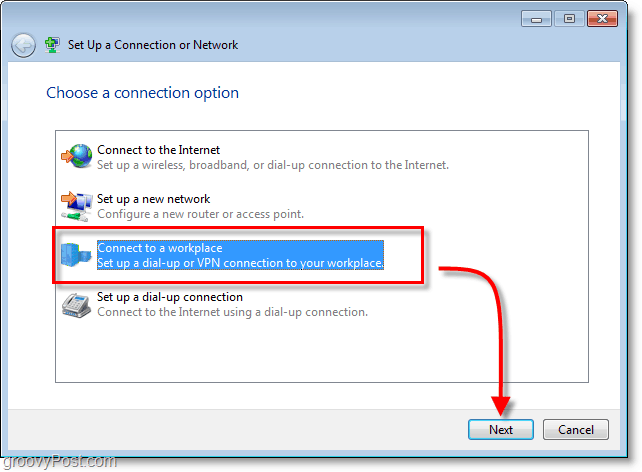
4. Spustelėkite Naudoti mano interneto ryšį (VPN)
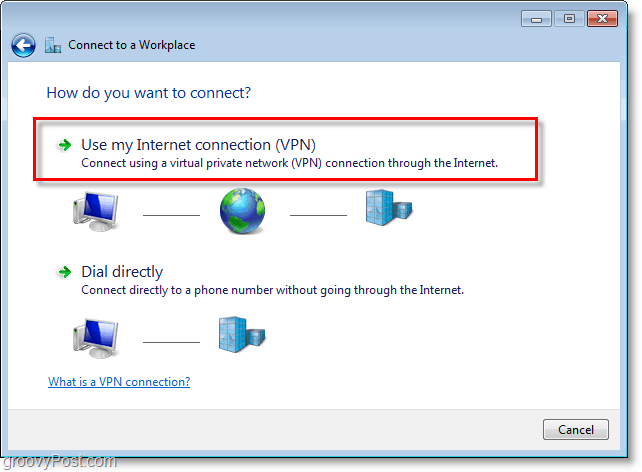
5. Skiltyje Interneto adresas Tipas jūsų WAN arba Visuotinis IP adresas. Pagal paskirties pavadinimą: Tipas į bet kokia apibūdinimas ką vadinti jūsų ryšiu. Tada Patikrinti dėžė Nesijunkite dabar; tiesiog nustatykite, kad galėčiau prisijungti vėliau. Spustelėkite Kitas tęsti.
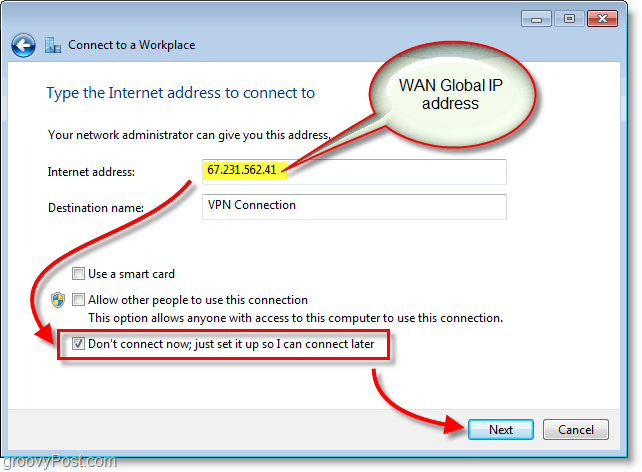
6. Tipas paskirtoje Vartotojo vardas ir Slaptažodis skirtas VPN šeimininkui. Greičiausiai tai yra vartotojo sąskaita, egzistuojanti prisijungiant prie VPN pagrindinio kompiuterio. Spustelėkite Sukurti kai padaryta.
Pastaba: Galite pasirinkti Atsiminti šį slaptažodį. Tačiau ryšys yra saugesnis, jei reikalaujate, kad kredencialai būtų įvedami kiekvieną kartą.
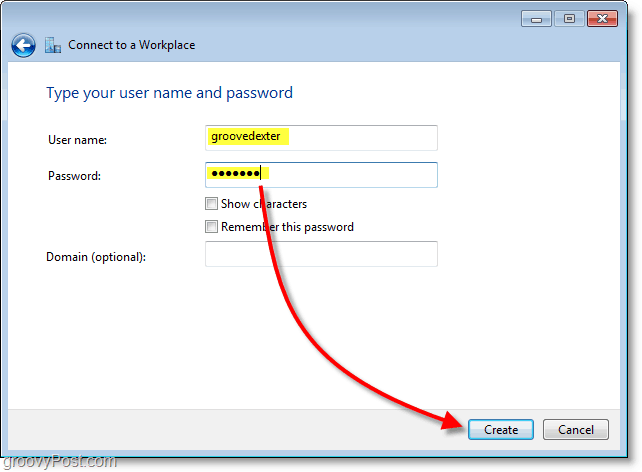
7. Kol kas nenorime prisijungti; yra keli parametrai, kuriuos reikia pakoreguoti, kad ryšys būtų saugesnis. Spustelėkite Uždaryti ir tada grįžkite į Tinklo ir dalinimosi centras (parodyta 1 žingsnyje)
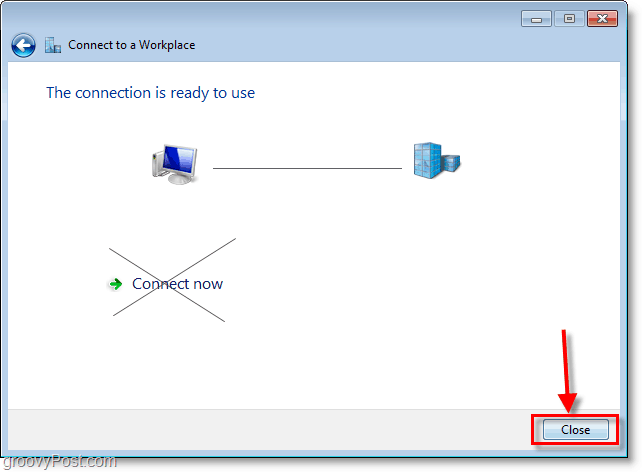
8. Iš tinklo ir bendrinimo centro Spustelėkite Pakeiskite adapterio nustatymus.
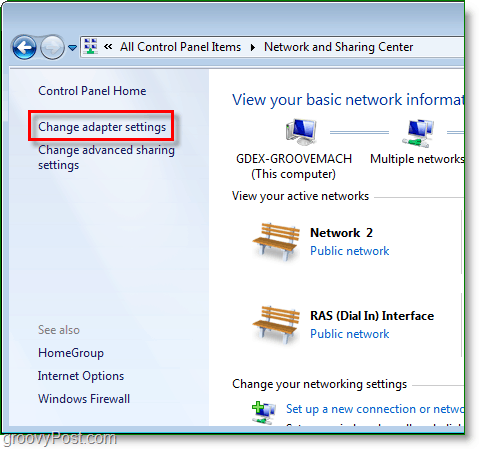
9. Dešiniuoju pelės mygtuku spustelėkite naujai sukurta VPN jungtis (paskirties pavadinimas) ir Pasirinkti Savybės.
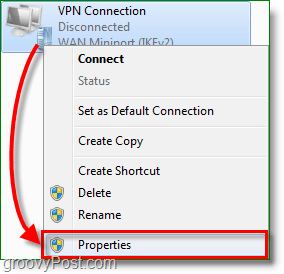
10. Spustelėkite į Saugumas skirtukas ir Rinkinys Duomenų šifravimas į Maksimalus stiprumo šifravimas (atjunkite, jei serveris atsisako.) Tada žemiau būtinai patikrinkite abu ŠAPAS dėžės. Spustelėkite Gerai išsaugoti ir tęsti.
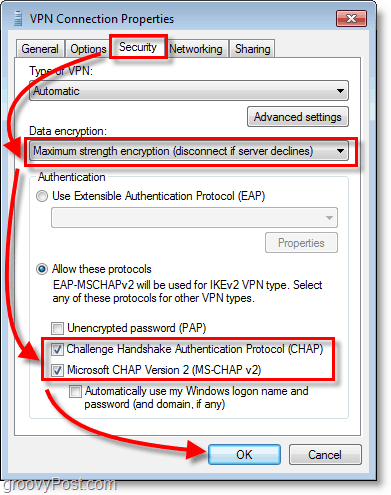
11. Kitas, Dešiniuoju pelės mygtuku spustelėkite VPN jungtis ir šį kartą Pasirinkti Prisijungti. Tipas viduje konors Vartotojo vardas ir Slaptažodis ir tada Spustelėkite Prisijungti.
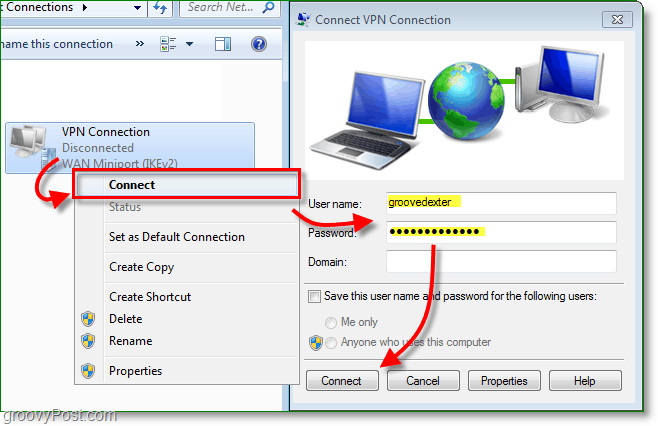
Dabar VPN ryšys turėtų būti aktyvus!

Primename, kad tai greičiausiai yra viena iš maždaug 100 skirtingų VPN kliento konfigūracijų, nebent jūs valdote abi puses (klientas ir serveris) tikriausiai turėsite gauti teisingas kliento konfigūracijas iš savo IT komandos, kad nepriekaištingai sukurtumėte VPN kliento sąranką.







![Kaip pridėti „Windows 7“ kliento kompiuterį prie „Windows Home Server“ [1 versija]](/images/howto/how-to-add-a-windows-7-client-pc-to-windows-home-server-version-1.png)


Palikite komentarą